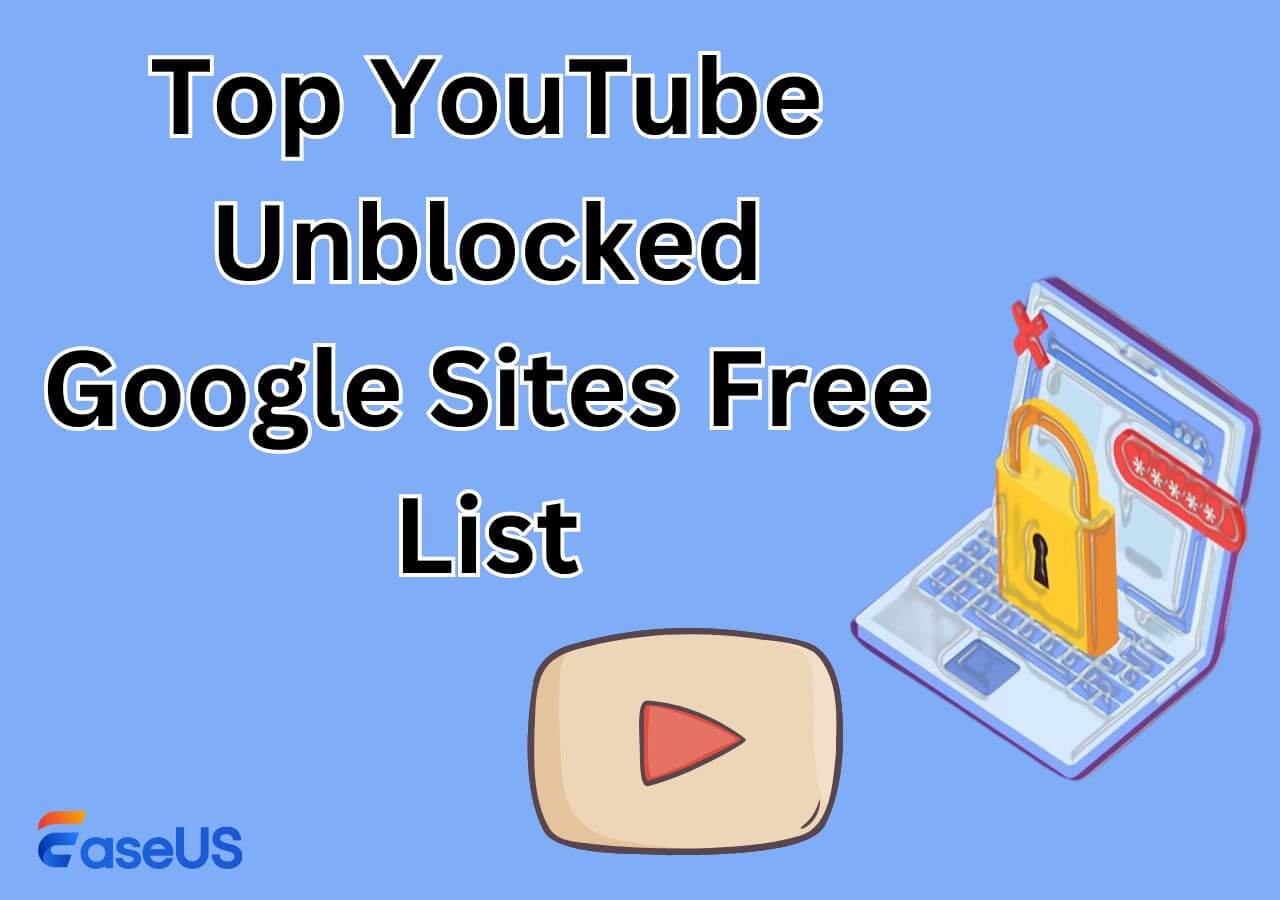-
![]()
Lionel
Lionel est passionné de technologie informatique, il fait partie de l'équipe EaseUS depuis 8 ans, spécialisé dans le domaine de la récupération de données, de la gestion de partition, de la sauvegarde de données.…Lire la suite -
![]()
Nathalie
Nathalie est une rédactrice chez EaseUS depuis mars 2015. Elle est passionée d'informatique, ses articles parlent surtout de récupération et de sauvegarde de données, elle aime aussi faire des vidéos! Si vous avez des propositions d'articles à elle soumettre, vous pouvez lui contacter par Facebook ou Twitter, à bientôt!…Lire la suite -
![]()
Mélanie
Mélanie est une rédactrice qui vient de rejoindre EaseUS. Elle est passionnée d'informatique et ses articles portent principalement sur la sauvegarde des données et le partitionnement des disques.…Lire la suite -
![]()
Arnaud
Arnaud est spécialisé dans le domaine de la récupération de données, de la gestion de partition, de la sauvegarde de données.…Lire la suite -
![]()
Soleil
Soleil est passionnée d'informatique et a étudié et réalisé des produits. Elle fait partie de l'équipe d'EaseUS depuis 5 ans et se concentre sur la récupération des données, la gestion des partitions et la sauvegarde des données.…Lire la suite -
![]()
Flavie
Flavie est une rédactrice qui vient de rejoindre EaseUS. Elle est passionnée d'informatique et ses articles portent principalement sur la sauvegarde des données et le partitionnement des disques.…Lire la suite -
![]()
Aveline
Aveline est une nouvelle rédactrice chez EaseUS. Elle est une passionnée de technologie. Ses articles se concentrent principalement sur la récupération de données et les outils multimédias, domaines dans lesquels elle apporte son expertise approfondie.…Lire la suite
Sommaire
0 Vues |
0 min lecture
CONTENU DE LA PAGE :
- Télécharger une vidéo depuis Messenger à l'aide d'un PC
- Enregistrer la vidéo de Messenger dans la galerie
- Téléchargeurs de vidéos de messagerie en ligne que nous avons testés
Facebook Messenger permet aux utilisateurs d'envoyer des textes, des images, des GIF et des vidéos. Parfois, vous souhaitez peut-être enregistrer des vidéos Messenger de manière permanente sur votre appareil, mais vous ne savez peut-être pas comment procéder. En parcourant cet article, vous obtiendrez plus d'informations sur la façon d' enregistrer des vidéos Messenger sur votre ordinateur ou votre téléphone portable. De plus, il présente une solution tierce pour télécharger des vidéos partagées via des messages privés ou des liens vidéo Facebook.
Réponse rapide
Pour enregistrer la vidéo Facebook Messenger, ouvrez-la dans Facebook Messenger, puis accédez au chat où elle se trouve. Appuyez sur la vidéo pour la regarder en plein écran. Recherchez le bouton de téléchargement en haut à droite de l'écran et cliquez dessus pour enregistrer la vidéo sur votre ordinateur.
Télécharger une vidéo depuis Messenger à l'aide d'un PC
L'application Facebook Messenger et sa version Web sont parfaitement synchronisées, ce qui vous permet de télécharger des vidéos Messenger sur le navigateur de votre PC. Vous voulez savoir comment faire ? Laissez-moi vous guider tout au long du processus.
Étape 1. Ouvrez votre navigateur. Ici, nous allons ouvrir Google Chrome et nous connecter à notre compte Facebook. Pour télécharger la vidéo que vous souhaitez, commencez par localiser l'icône Messenger dans le coin supérieur droit. Une fois que vous l'avez trouvée, parcourez simplement la liste et sélectionnez la vidéo que vous souhaitez télécharger.
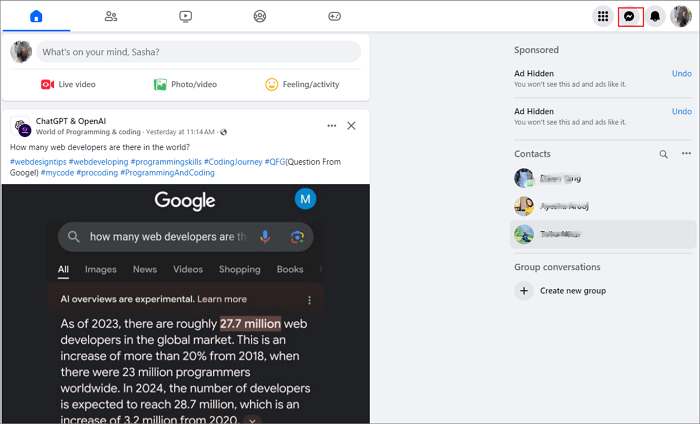
Étape 2. Cliquez sur la vidéo pour l'ouvrir sur la page. Ensuite, il existe deux scénarios : la vidéo est téléchargée à partir du fichier local de votre ami ou transférée à partir de la publication d'un autre.
Scénario 1 : la vidéo est téléchargée à partir du fichier local de votre ami
Étape 3. Appuyez simplement sur l'icône de téléchargement en haut à droite de l'écran pour lancer le processus de téléchargement de la vidéo depuis Facebook Messenger directement sur votre ordinateur.
![]()
Voir aussi :
Scénario 2 : la vidéo est transmise à partir de la publication d'un autre utilisateur
Étape 3. Cliquez pour ouvrir la publication sur une nouvelle page, puis cliquez sur les trois points dans le coin supérieur droit de la vidéo et choisissez « Copier le lien ».
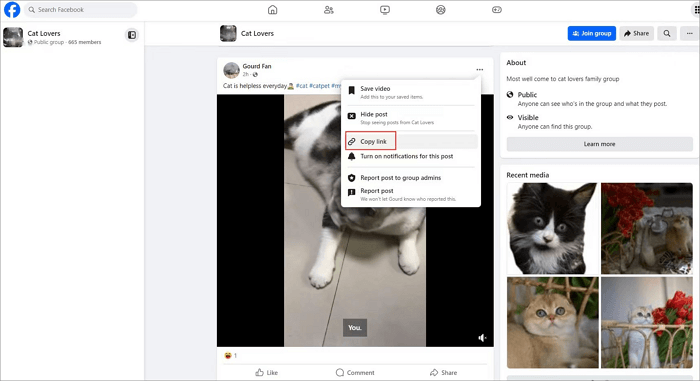
Étape 4. Ouvrez EaseUS Video Downloader sur votre ordinateur, puis accédez à son onglet « Téléchargeur » et collez-y le lien vidéo.

Étape 5. Après avoir confirmé votre URL, l'analyse du lien commence. Après avoir choisi la qualité de la vidéo et l'emplacement de stockage, cliquez sur « Télécharger » pour enregistrer la vidéo.
📺 Voici un tutoriel vidéo pour vous aider à comprendre ce sujet plus rapidement.
- 0:44 Étapes pour enregistrer une vidéo de Facebook Messenger sur iPhone ou iPad
- 1:31 Étapes pour enregistrer une vidéo de Facebook Messenger sur Android
- 2:21 étapes pour enregistrer une vidéo de Facebook Messenger sur Messenger.com
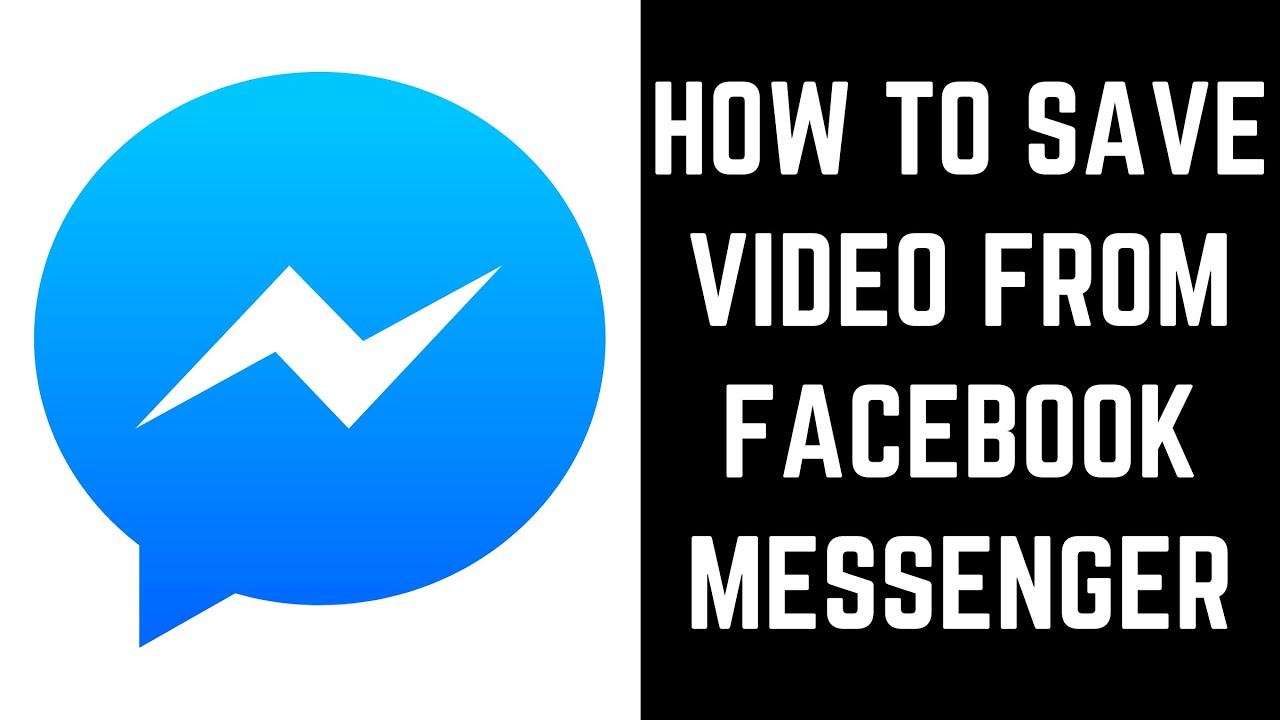
Enregistrer la vidéo de Messenger dans la galerie
Si vous souhaitez enregistrer une vidéo partagée sur Facebook Messenger sur votre téléphone, vous n'avez pas besoin d'applications tierces. Vous pouvez enregistrer la vidéo directement. Apprenons à enregistrer une vidéo de Facebook Messenger sur votre appareil mobile.
Scénario 1 : la vidéo est téléchargée à partir du fichier local de votre ami
Option 1
Étape 1. Exécutez Facebook Messenger et recherchez la conversation avec les vidéos que vous souhaitez télécharger.
Étape 2. Appuyez longuement sur la vidéo ; ensuite, un menu de paramètres apparaît en bas de l'écran lorsque la barre d'emoji apparaît sur la vidéo.
Étape 3. Appuyez simplement sur « Plus... » Une fois que vous avez fait cela, appuyez sur le bouton « Enregistrer » pour enregistrer la vidéo que vos amis ont partagée avec vous dans vos photos.
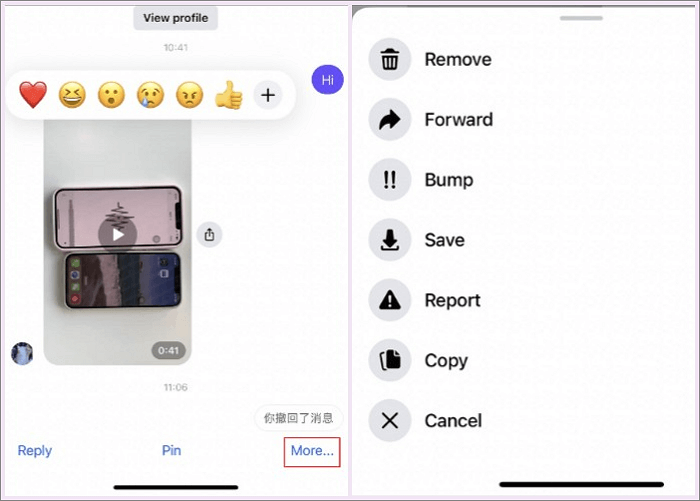
Option 2
Étape 1. Appuyez sur la vidéo pour démarrer la lecture et assurez-vous de la mettre en plein écran.
Étape 2. Vous pouvez voir un bouton « Plus », cliquez dessus, puis choisissez et cliquez sur « Enregistrer » pour télécharger la vidéo dans votre galerie de photos.
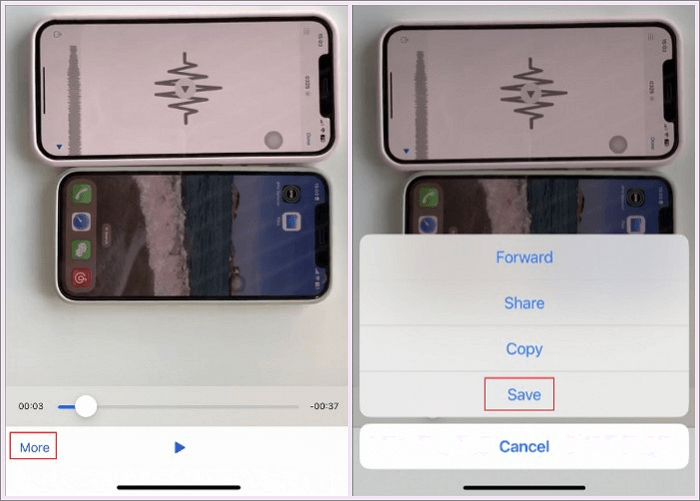
Scénario 2 : la vidéo est transmise à partir de la publication d'un autre utilisateur
Étape 1. Pour enregistrer cette vidéo sur votre appareil mobile, appuyez longuement sur la vidéo que votre ami vous a transmise, puis cliquez sur « Plus » en bas à droite de l'écran.
Étape 2. Cliquez sur « Copier » pour copier le lien vidéo, ouvrez Toolzu, un téléchargeur de vidéos Facebook en ligne, et collez-y le lien.

Étape 3. Cliquez sur « Télécharger ». C'est tout.
Téléchargeurs de vidéos de messagerie en ligne que nous avons testés
Certains utilisateurs peuvent détester télécharger des téléchargeurs de vidéos pour enregistrer des vidéos, et ils recherchent des téléchargeurs de vidéos Facebook en ligne. Malheureusement, le résultat final peut ne pas être aussi bon qu'ils le pensent, car la plupart des téléchargeurs de vidéos Facebook sont capables de télécharger des vidéos de publication, des vidéos Facebook Live et d'enregistrer des bobines Facebook . Cependant, ils ne peuvent pas être utilisés pour télécharger des vidéos privées. Comme vous pouvez le voir, seul un téléchargeur privé Facebook est fonctionnel, même si cela prend beaucoup plus de temps que la fonction de téléchargement intégrée.
| 🔧Outil | 🗺️ URL | ↪️ Résultat |
| Outils | https://toolzu.com/downloader/facebook/ | Vous avez entré le lien pour un compte privé. |
| FDDOWN | https://fdown.net/ | Cette vidéo peut être privée et non publique. |
| Publier | https://publer.io/tools/facebook-video-downloader | L'URL fournie n'est pas un média accessible au public. |
| Téléchargeur F | https://fdownloader.net/en/download-private-video | Erreur : Vidéo non trouvée |
| Obtenez des trucs fb | https://getfvideo.com/facebook-private-video-downloader | Le seul moyen efficace |
Partagez-le si vous l'aimez !
Bonus : Téléchargez gratuitement des vidéos Facebook, des vidéos privées et des vidéos en direct
Vous recherchez un téléchargeur vidéo puissant pour votre PC ? Ne cherchez pas plus loin qu'EaseUS Video Downloader ! Cet outil étonnant vous permet d'enregistrer des vidéos postées, des vidéos en direct, des bobines et une large gamme de clips vidéo à partir de plateformes populaires telles que Facebook, Twitter, YouTube, Vimeo, etc.

Et le meilleur ? Vous pouvez enregistrer des vidéos de haute qualité, allant de 360p à la superbe 4K Ultra HD. De plus, vous pouvez facilement télécharger des vidéos YouTube captivantes à 360 degrés . Copiez et collez l'URL de la vidéo et votre vidéo sera enregistrée en quelques secondes. Avec ses fonctionnalités impressionnantes, EaseUS Video Downloader est le choix idéal pour enregistrer des vidéos à partir de n'importe quel site Web.
💡Les fonctionnalités d'EaseUS Video Downloader incluent :
- Téléchargement par lots, enregistrement de plusieurs vidéos à la fois ;
- Aperçu pendant le téléchargement, pour vous assurer d’obtenir exactement ce que vous voulez ;
- Téléchargement de qualité HD/4K, offrant une meilleure expérience de visionnage ;
- Recherche vidéo facile avec une interface conviviale.
Conclusion
Cet article fournit différentes techniques pour télécharger des vidéos depuis Messenger. Vous pouvez utiliser les méthodes mentionnées ci-dessus pour stocker vos vidéos. Pour télécharger des vidéos depuis X, Instagram ou YouTube, pensez à utiliser EaseUS Video Downloader pour vous aider à enregistrer des vidéos et des listes de lecture YouTube sur votre appareil. Accédez à EaseUS Video Downloader en cliquant ici.
Télécharger pour Win
100% Sécurisé
Télécharger pour Mac
100% Sécurisé
FAQ sur le téléchargement de vidéos depuis Facebook Messenger
Lisez cette partie pour en savoir plus sur ce sujet.
1. Puis-je enregistrer une vidéo de Facebook Messenger sur mon iPhone ?
Vous pouvez enregistrer la vidéo de Facebook Messenger sur votre iPhone en suivant les étapes répertoriées ci-dessus.
2. Facebook Messenger indique-t-il si vous enregistrez une vidéo ?
L'enregistrement de vidéos sur Facebook Messenger ne déclenche aucune notification pour les utilisateurs qui les ont envoyées. Vous pouvez donc enregistrer des vidéos sans vous soucier que d'autres personnes en soient informées.
3. Comment enregistrer une vidéo FB dans ma pellicule ?
Pour enregistrer une vidéo FB dans vos photos (pellicule), procédez comme suit :
Étape 1. Recherchez la vidéo que vous souhaitez télécharger ;
Étape 2. Cliquez ou appuyez sur l’icône Plus (les trois points horizontaux) dans le coin supérieur droit de la publication vidéo ;
Étape 3. Cliquez pour appuyer sur « Enregistrer » la vidéo.